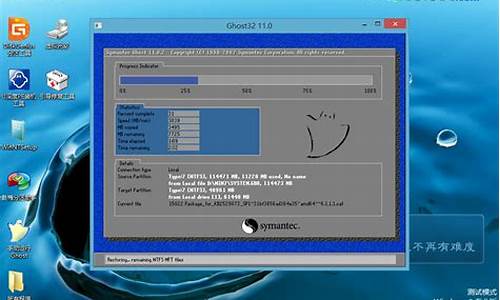电脑系统盘已损坏无法读取,系统盘损坏怎么重装系统
1.C盘显示“文件或目录损坏且无法被读取”,怎么办?

你好,很高兴为你解答:
方法一:使用系统自带工具修复损坏的文件Windows 7用户:
步骤1. 右键点击有损坏文件的磁盘,然后点击“属性”。
步骤2. 在“属性”窗口中点击“工具”选项卡。
步骤3. 在“查错”区域中点击“开始检查”,然后在弹出窗口中勾选“自动修复文件系统错误”和“扫描并尝试恢复坏扇区”选项,点击“开始”即可开始执行磁盘扫描并修复任务。
步骤3. 在弹出窗口中点击“扫描并修复驱动器”。
步骤4. 等待任务执行完毕之后,检查是否已经成功修复文件损坏问题。
方法二:使用sfc命令修复损坏的系统文件步骤1. 在搜索框中输入cmd并以管理员身份运行命令提示符。
步骤2. 在命令提示符窗口中输入sfc/scannow并按Enter键执行此命令。
注意:扫描后,您会收到以下消息之一,该消息会告诉您是否修复了损坏的系统文件。
① Windows资源保护未找到任何完整性冲突:该消息表示没有丢失或损坏的系统文件。
② Windows资源保护无法执行请求的操作:该消息表示需要在安全模式运行SFC命令。
③ Windows资源保护找到了损坏文件并成功修复了它们:该消息表示修复成功。
④ Windows资源保护找到了损坏文件但无法修复其中某些文件:CBS.Log WinDir\ Logs \ CBS \ CBS.log中有详细信息。例如C:\Windows\Logs\CBS\CBS.log。该消息表示您需要找到损坏的文件,然后手动用正确的文件替换它。
方法三:使用DISM修复损坏的文件步骤1. 在搜索框中输入cmd并以管理员身份运行命令提示符。
步骤2. 在命令提示符窗口中输入DISM /Online /Cleanup-Image /RestoreHealth并按Enter键执行此命令。
步骤3. 等待任务执行完毕之后,重启计算机并再次检查是否已经成功修复文件损坏问题。
(不行重新下载)
C盘显示“文件或目录损坏且无法被读取”,怎么办?
1、右击文件所在的磁盘,弹出下拉菜单。
2、选择“属性”,打开磁盘属性窗口。
3、切换至工具选项卡页面,在页面上可见“查错”功能。
4、点击“开始检查”,弹出检查磁盘的窗口。
5、勾选“扫描并尝试恢复坏扇区”。
6、然后点击开始,弹出提示窗口。
7、点击“强制卸除”,开始检查磁盘,自动修复文件系统错误和扫描并尝试修复坏扇区。
8、等待扫描和修复结束,即可解决问题。
首先,出现这类故障是由于硬盘的分区表被破坏了,如果要找回以前此盘中的数据,可以先使用启动盘引导进入DOS模式,然后使用Format对该盘进行格式化,这样格式化后一般能修复分区。然后再次进入系统,这时该盘可以访问但里面内容为空白,可以使用Final Data软件来对以前的数据进行恢复。该软件能够恢复被误删除的文件,还能找回因FAT表或者磁盘根区被病毒侵蚀而丢失的文件。 \x0d\或者\x0d\运行命令提示符 \x0d\然后输入 \x0d\chkdsk 盘符:/r \x0d\按回车键 \x0d\\x0d\——- 其他选项———-\x0d\\x0d\/f = 修复磁盘上的错误。\x0d\\x0d\/v = 在 FAT/FAT32 上: 显示磁盘上每个文件的完整路径和名称;在 NTFS 上: 如果有清除消息,将其显示。\x0d\\x0d\/r = 查找不正确的扇区并恢复可读信息(隐含 /F)。\x0d\\x0d\/l = size 仅用于 NTFS:? 将日志文件大小改成指定的 KB 数;如果没有指定大小,则显示当前的大小。\x0d\\x0d\/x = 如果必要,强制卷先卸下, 卷的所有打开的句柄就会无效(此后缀隐含 “/f”功效)。\x0d\\x0d\/i = 仅用于 NTFS: 对索引项进行强度较小的检查。\x0d\\x0d\/c = 仅用于 NTFS: 跳过文件夹结构的循环检查。\x0d\\x0d\/i 和 /c 命令行开关跳过卷的某些检查,减少运行 Chkdsk 所需的时间。\x0d\\x0d\——- 完了———-
声明:本站所有文章资源内容,如无特殊说明或标注,均为采集网络资源。如若本站内容侵犯了原著者的合法权益,可联系本站删除。